
각 iPhone 사용자, iPod 또는 iPad는 Apple 장치와 컴퓨터 간의 주요 바인딩 도구 인 컴퓨터의 iTunes 소프트웨어를 사용합니다. 가젯이 컴퓨터에 연결되고 iTunes를 시작한 후 프로그램이 자동으로 백업을 시작합니다. 오늘날 우리는 백업을 끄는 방법을 살펴 보겠습니다.
백업 복사본은 iTunes에서 생성 된 특수 도구이므로 가젯에서 언제든지 정보를 복원 할 수 있습니다. 예를 들어 장치에서 모든 정보의 재설정이 수행되었거나 새로운 가젯을 구입 한 경우 메모, 연락처, 설치된 응용 프로그램 등을 포함하여 가젯 정보를 완벽하게 복원 할 수 있습니다.
그러나 경우에 따라 자동 백업을 비활성화해야 할 수도 있습니다. 예를 들어 이미 가젯의 백업 복사본을 만들었으며 업데이트 할 필요가 없습니다. 이 경우 아래의 지침을 사용합니다.
iTunes에서 백업을 비활성화하는 방법은 무엇입니까?
방법 1 : iCloud 사용
무엇보다 먼저 컴퓨터의 초과 장소와 iCloud 클라우드 스토리지에서 멀리 떨어져있는 iTunes 프로그램에서 멀리 떨어진 iTunes 프로그램에서 백업을 생성 할 수있는 방법을 고려하십시오.
이렇게하려면 iTunes를 실행하고 USB 케이블 또는 Wi-Fi 동기화를 사용하여 장치에 장치에 연결하십시오. 장치가 프로그램에 정의되면 장치의 소형 아이콘 위의 왼쪽 상단 모서리를 클릭하십시오.
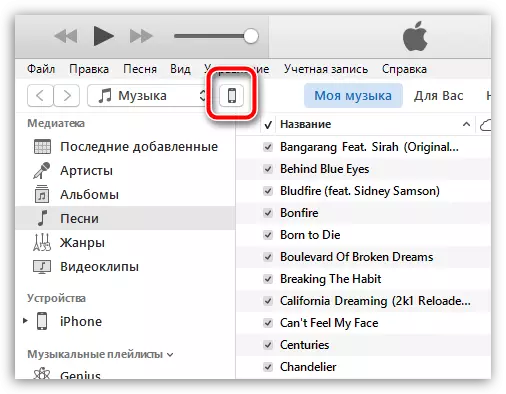
왼쪽 창에서 탭이 열려 있음을 확인하십시오. "개요" 블록에서 "백업" 상품 근처 "자동 복사 생성" 매개 변수를 확인하십시오 "iCloud" ...에 이 시점에서 백업은 컴퓨터에 컴퓨터에 저장되지만 클라우드에서 저장됩니다.
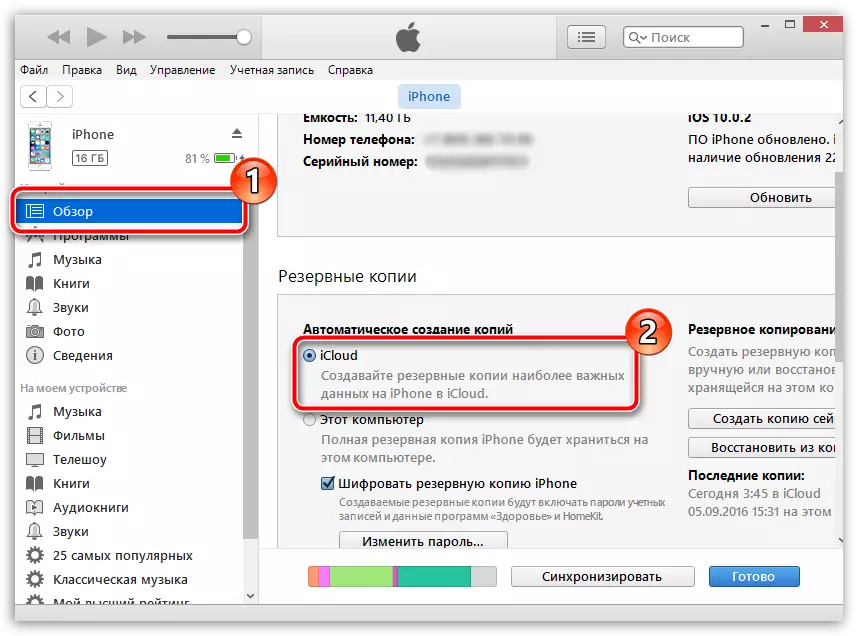
방법 2 : iCloud 백업 사용 안 함
이 경우 설정은 Apple Apple 장치에서 직접 수행됩니다. 이렇게하려면 장치에서 열립니다 "설정" 그런 다음 섹션으로 이동하십시오 "iCloud".
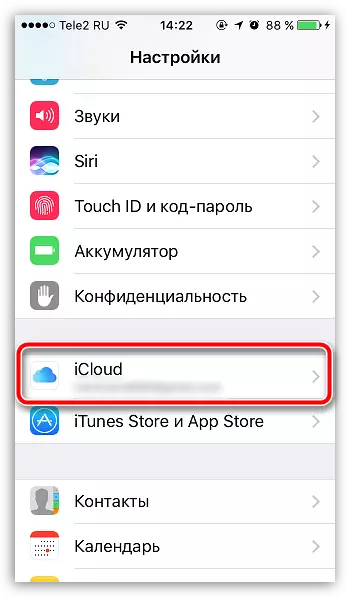
다음 창에서 항목을 엽니 다 "백업 사본".
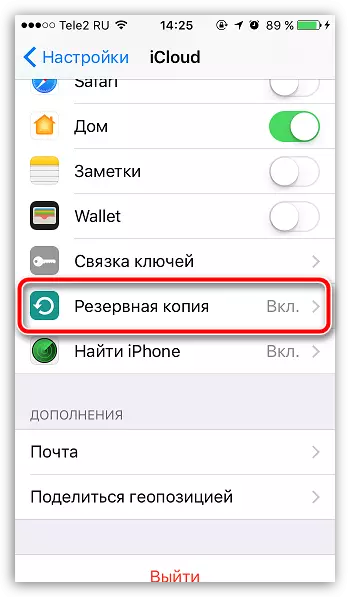
토글을 번역하십시오 "iCloud에서 백업" 비활성 위치에서. 설정 창을 닫습니다.
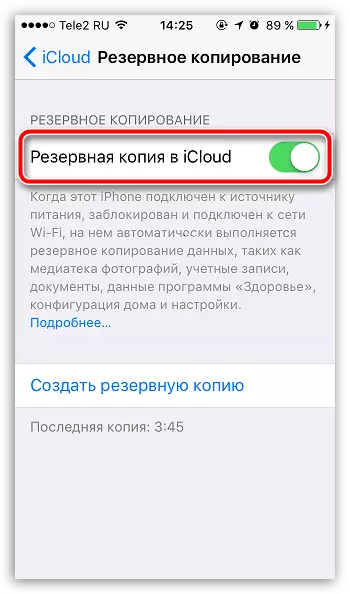
방법 3 : 백업 비활성화
이 방법의 권장 사항을 따르면 운영 체제의 모든 위험이 인계됩니다.백업을 비활성화 해야하는 경우 약간의 노력을 첨부해야합니다. 이렇게하려면 다음 방법 중 하나를 사용할 수 있습니다.
1. 설정 파일 편집
iTunes를 닫습니다. 이제 컴퓨터를 다음 폴더로 이동해야합니다.
C : \ Users \ User_Name \ AppData \ Roaming \ Apple Computer \ iTunes
이 폴더로 이동하는 가장 쉬운 방법은 바꾸는 것입니다. "사용자 이름" 계정 이름 에서이 주소를 복사하여 Enter 키를 클릭하여 Windows 탐색기의 주소 표시 줄에 붙여 넣습니다.

파일이 필요합니다 iTunesPrefs.xml. ...에 이 파일은 XML 편집기를 여는 데 필요합니다 (예 : 프로그램 notepad ++..
키 조합을 사용하여 호출 할 수있는 검색 문자열 사용 Ctrl + F. 다음 문자열을 찾아야합니다.
사용자 기본 설정.
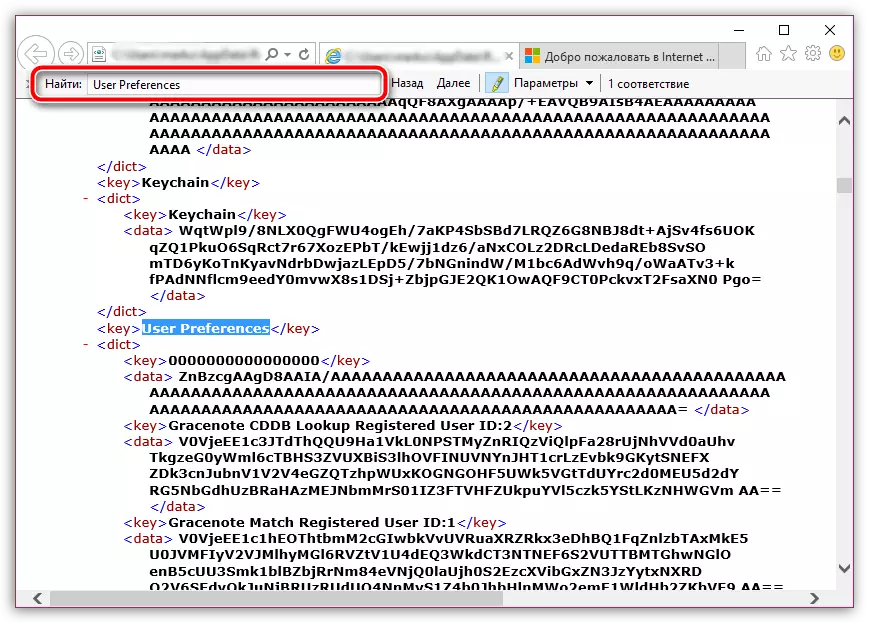
즉시이 줄 바로 아래에 다음 정보를 삽입해야합니다.
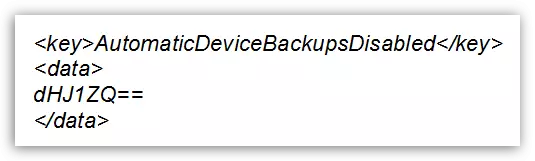
변경 사항을 저장하고 폴더를 닫습니다. 이제 iTunes 프로그램을 실행할 수 있습니다. 이 시점부터 프로그램은 더 이상 자동 백업을 만들지 않습니다.
2. 명령 행 사용
iTunes를 닫은 다음 Win + R 키로 "실행"창을 실행하십시오. 팝업 창에서 다음 명령을 게시해야합니다.

"실행"창을 닫으십시오. 이 시점에서 백업이 비활성화됩니다. 갑자기 자동으로 백업 생성을 반환하기로 결정한 경우 "실행"과 동일한 창에서 몇 가지 다른 명령을 사용해야합니다.

이 기사에서 주어진 정보가 귀하에게 유용하기를 바랍니다.
